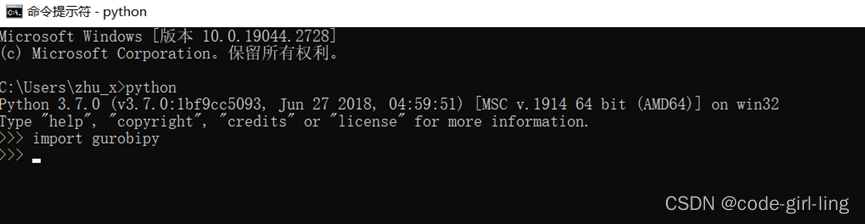- 1强化学习QLearning 进行迷宫游戏和代码_试着将q-learning的思想应用于迷宫问题。(用python代码) 请回答:当state=1时
- 2浙江大学计算机保研条件_记录一下我的保研之路
- 3Hive 初始化 Exception in thread “main“ java.lang.NoSuchMethodError: com.google.common.XXX_hive 4.0 log4j-slf4j-impl-2.18.0.jar
- 4ORB-SLAM3的运行与调试_运行oebslam3
- 5小华最多能得到多少克黄金(87.5%用例)C卷 (Java&&Python&&C++&&Node.js&&C语言)_小华按照地图去寻宝,地图上被划分成m行和n列
- 6达梦数据库管理工具使用_达梦管理工具使用方法
- 7unity移动游戏优化指南_application.targetframerate fixedupdate
- 8大数据毕业设计hadoop+spark+hive知识图谱医生推荐系统 医生数据分析可视化大屏 医生爬虫 医疗可视化 医生大数据 机器学习 计算机毕业设计 机器学习 深度学习 人工智能
- 9《MongoDB权威指南》读书笔记 —— PartⅥ:服务器管理_mongodb db.admincommand( { setparameter 只能在主上
- 10让你至少拿2份offer的软件测试面试题来了(100题带标准答案)_offer办公试题
【创作赢红包】证书过期,重新下载、安装学术版Gurobi与python配置的记录_卸载gruobi
赞
踩
如果以前安装过旧的版本,许可证过期,想要安装新版本,需完成以下几个任务:
- 卸载旧软件;
- (这一步不一定必须,因为我在折腾的过程中,先做的这一步,这一步过后还是会弹出旧的许可证,才做的第三步)把环境变量中关于gurobi的部分删除。删除环境变量:控制面板-系统与安全-系统-更改设置,选高级-环境变量—选中关于gurobi的删除。
- 把gurobi.lic 给删除掉。如果不知道该文件在哪里,可使用任务栏的搜索框搜索gurobi.lic。
1 官网注册
官网地址:https://www.gurobi.com/
Step1: 进入官网,点击Free Trial。
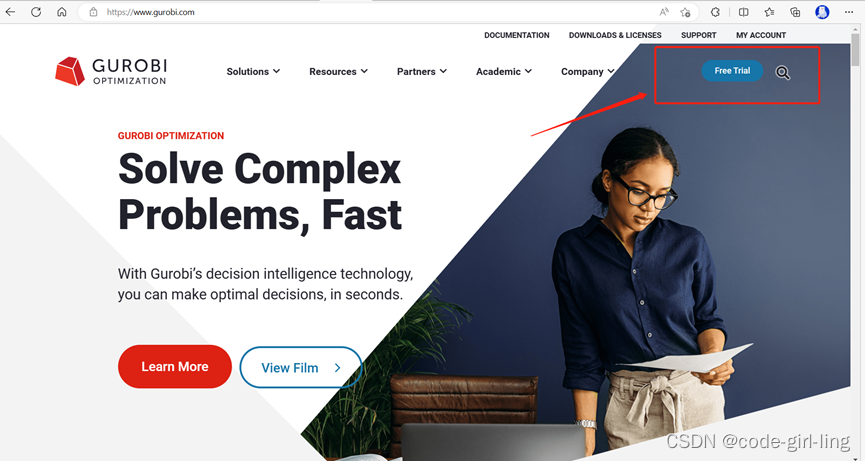
Step2: 进入后,往下滑一下页面,看到“Request a Free Academic License”后,点击进入。笔者还未注册前,这一步没看到,直接转到了第三步。
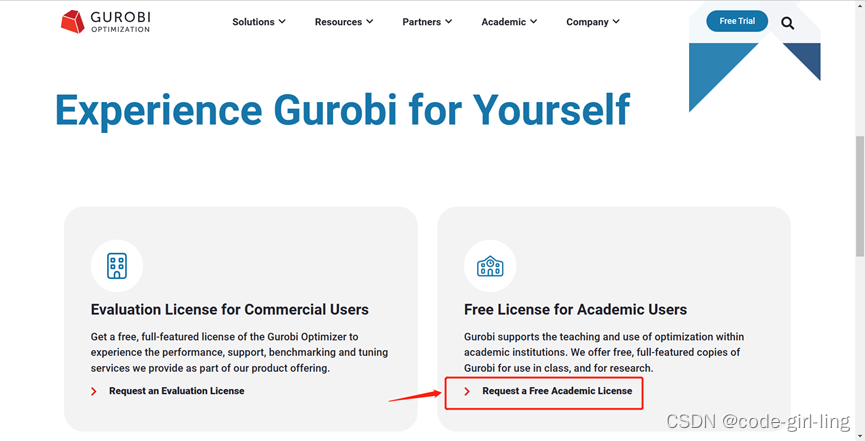
Step3: 点击“Try Our Most Popular Academic License”。
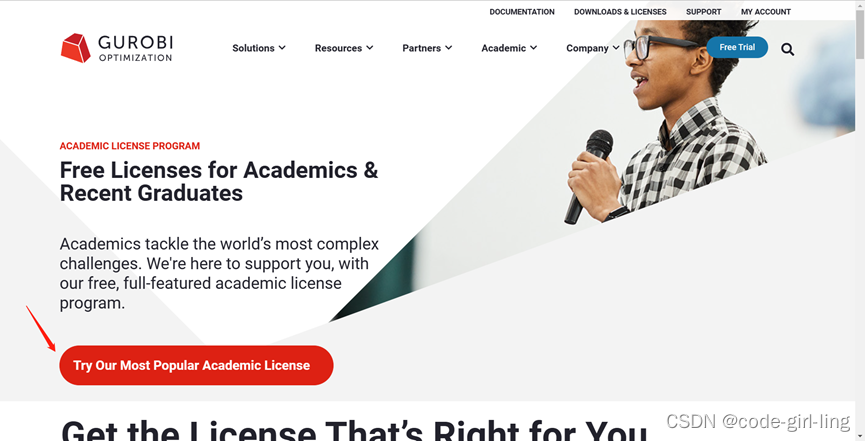 Step4: 往下滑一下,未注册用户点1处红字(Register for a free … and log in.),进入后,使用学校邮箱注册,填写个人资料。注意个人境内电话需要+86,否则会提示号码不可用。
Step4: 往下滑一下,未注册用户点1处红字(Register for a free … and log in.),进入后,使用学校邮箱注册,填写个人资料。注意个人境内电话需要+86,否则会提示号码不可用。
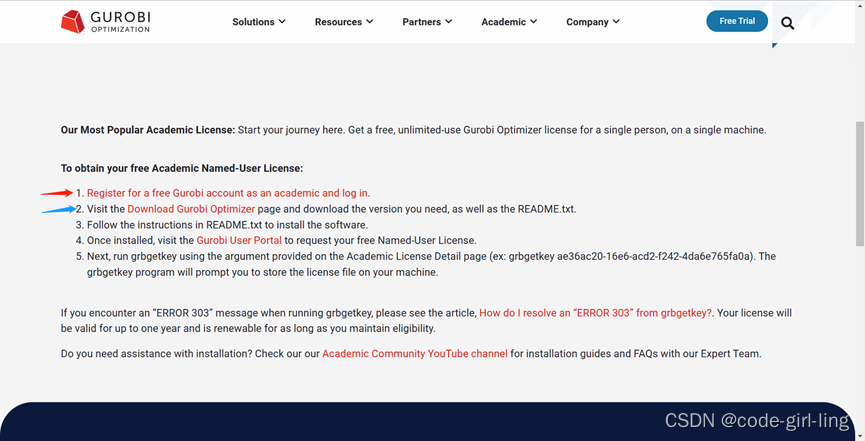
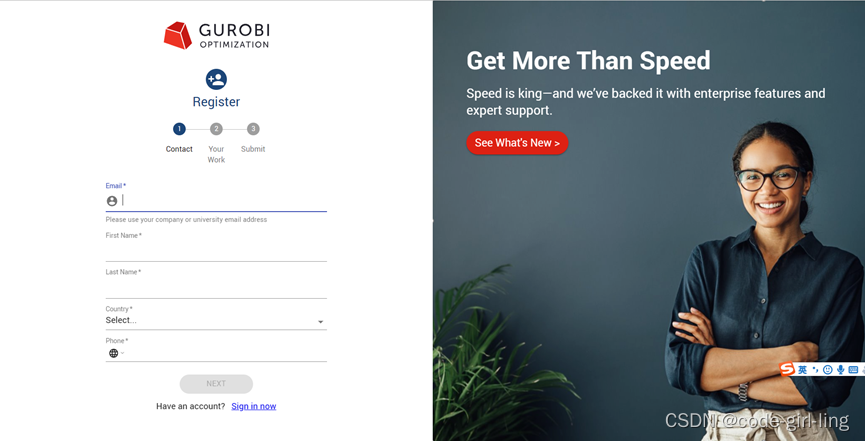
Step5: 资料填写完后,设置密码,勾选Privacy Policy,点击SUBMIT。
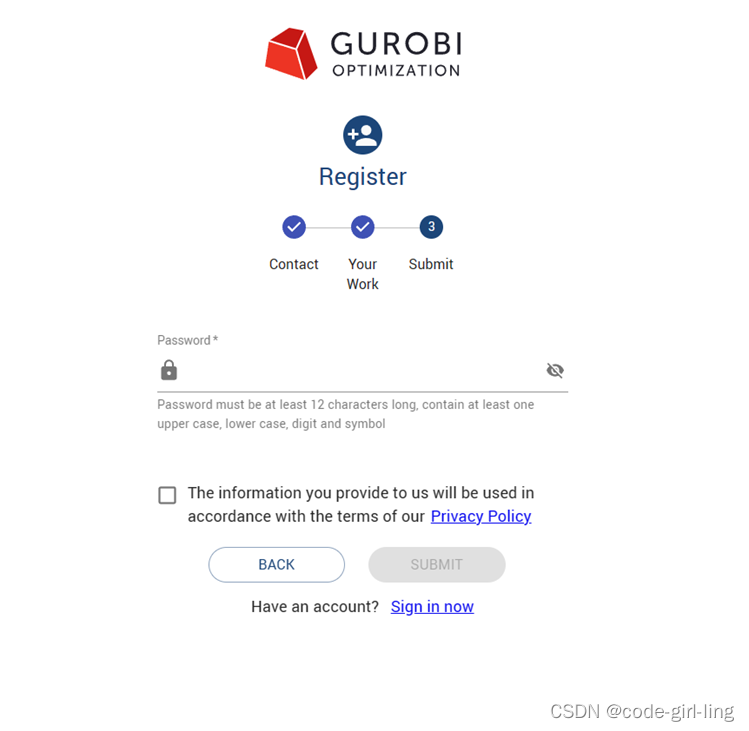
Step6:Gurobi官方账号会给你的注册邮箱发验证码,进行验证。如果没有找到邮件,可以看看垃圾箱,或者点击验证页面下方的Send a new code。验证后注册就完成了!
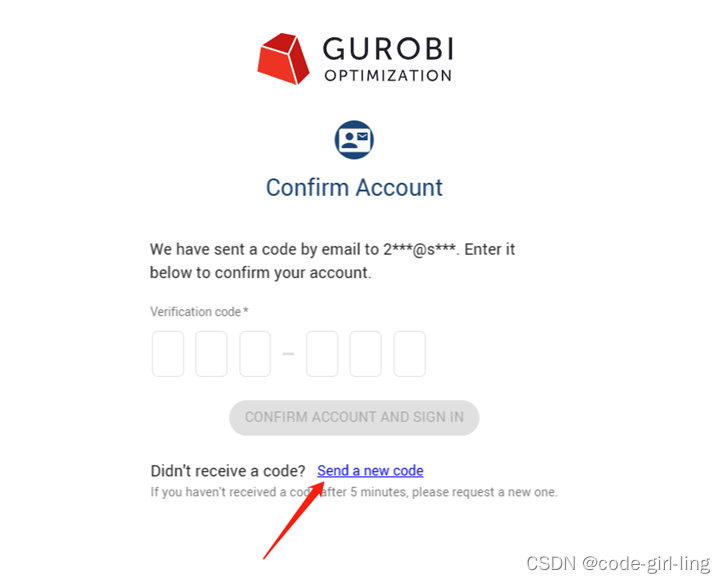
2 安装包下载与安装
Step1: 注册完成后,会直接进入个人主页。点击Licenses中的” Request a free academic license” ,会看到显示与第1部分Step3一样的页面。
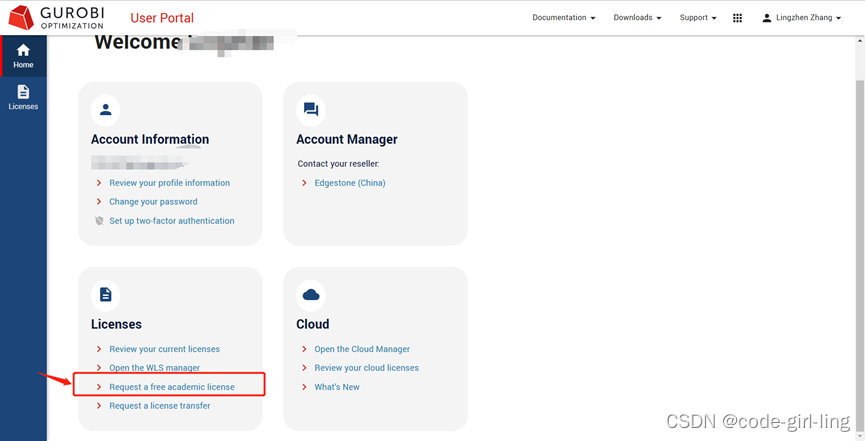
Step2: 直接点击“Try Our Most Popular Academic License”。
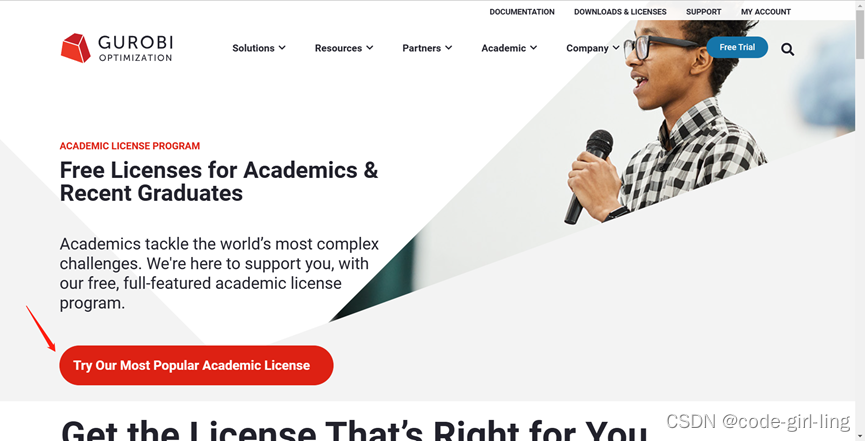
Step3: 点击2处红字(Download Gurobi Optimizer)进入下载页面。
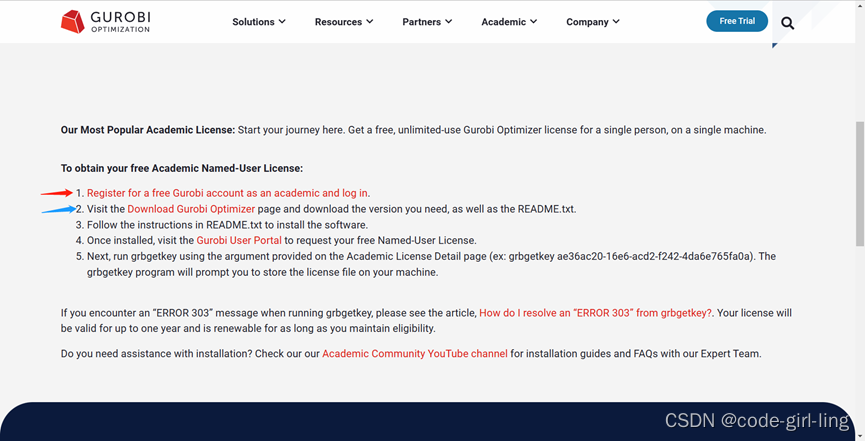
Step4: 进入后,往下滑一滑,看到不同系统的最新版安装包,根据个人电脑的系统选择要下载的安装包,笔者使用win系统,因此选择了win64.msi。下面也有一些老版本,根据自己需要选择。
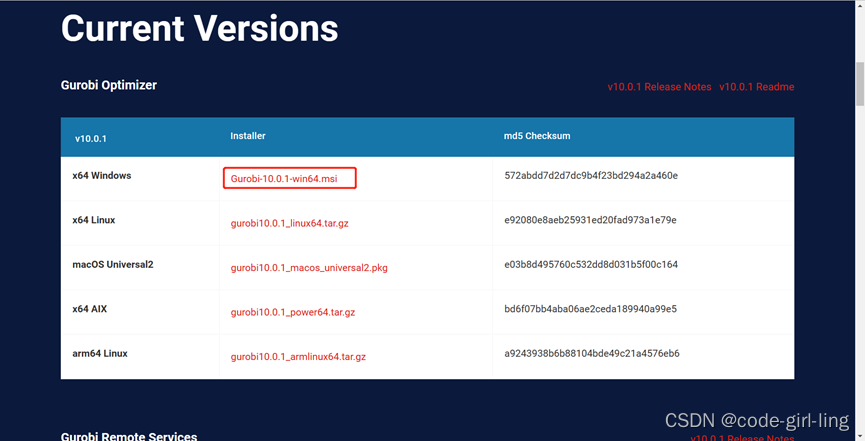
Step5:下载完成后,双击刚下载的msi文件。点击next→勾选“I accept the terms in the license agreement”,点击next→选择安装路径(看个人习惯),点击next→点击install,开始安装,安装完成,点击finish,弹出来一个是否重启系统的选项,笔者最开始选择了否,因为想先进行证书配置。但后来出现了一些错误,还没完成证书配置就重新启动了。
3 证书配置
Step1: 点击第2部分step3所示图第4条的红字(Gurobi User Portal)。
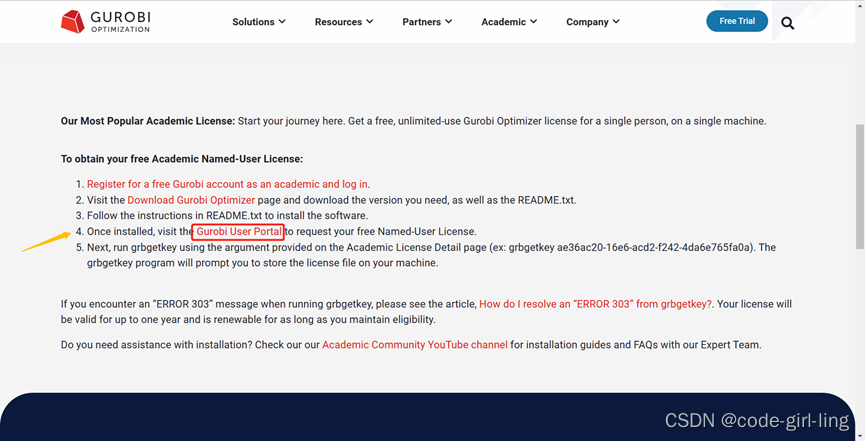
Step2: 进入后,会看到有不同种类的许可证,根据个人情况进行选择。笔者选择了“Named-User Academic”,点击GENERATE NOW。
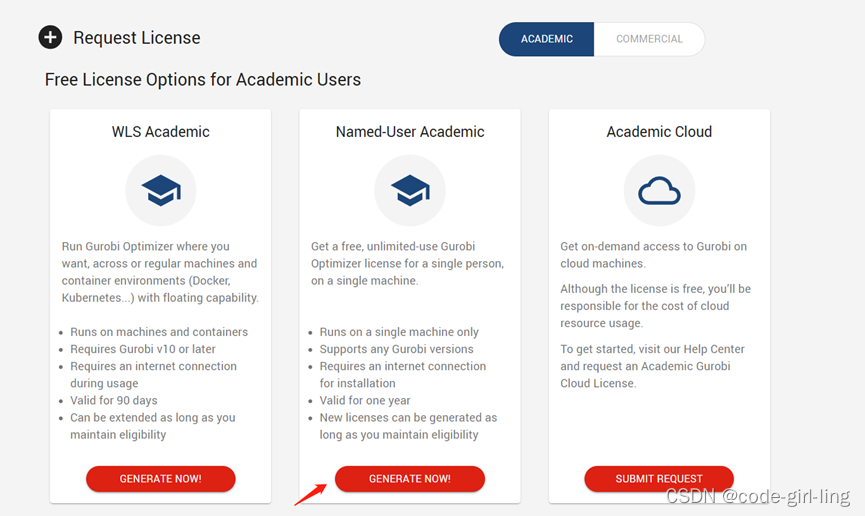
Step3: 勾选End User License Agreement,点击CONFIRM REQUEST。
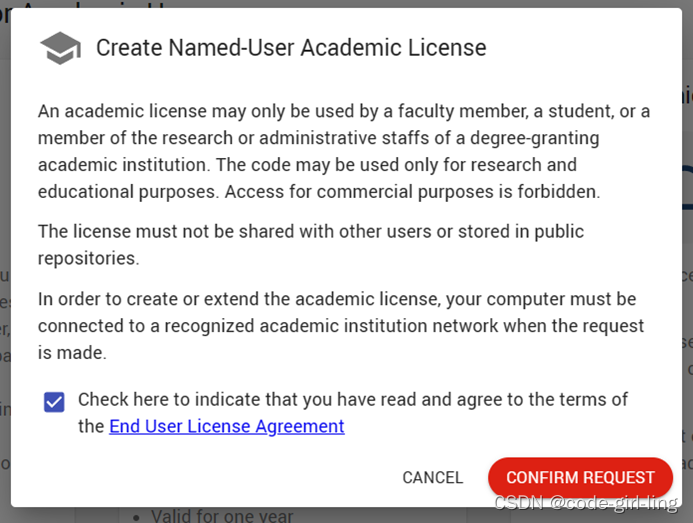
Step4: 稍等一下,会弹出许可码界面,复制grbgetkey后边的字符串,不包括grbgetkey。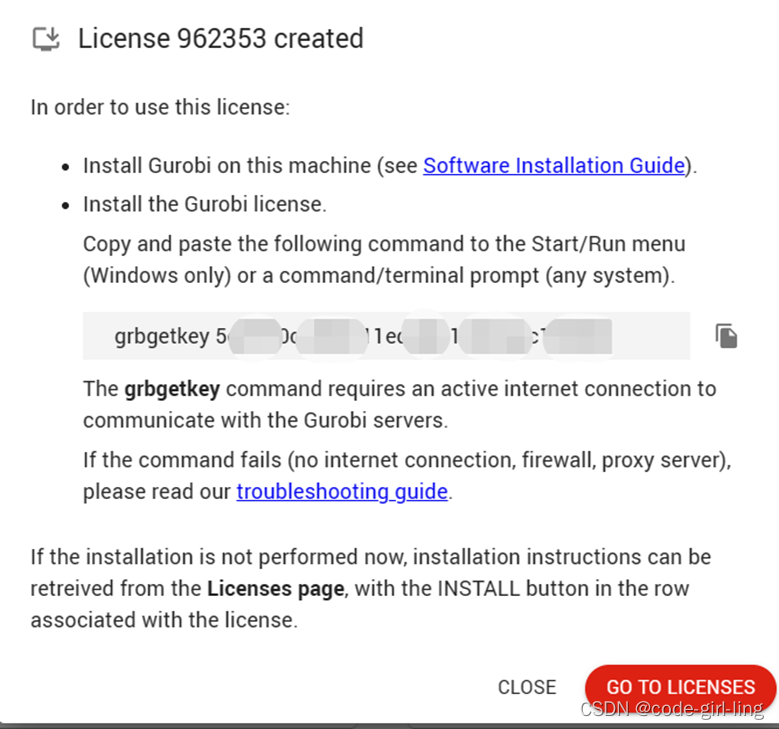
Step5:双击打开桌面上的Gurobi程序,会跳出一个小黑框,将许可码粘贴上去之后,回车,即可完成证书配置。注意的是在这个过程中需要用校园网。
另外如果出现闪退,通过cmd窗口输入gurobi后,粘贴。笔者自己未遇到这种情况,在查找资料过程中看见了,觉得可能有用,就写在此处了(原文章)。
4 Python3.7配置Gurobi
Gurobi多种语言。在Gurobi的安装路径D:\software\gurobi\yunxingchengxu\win64文件夹下,可以看到支持的语言有matlab,python,R等,其中python有多种版本。
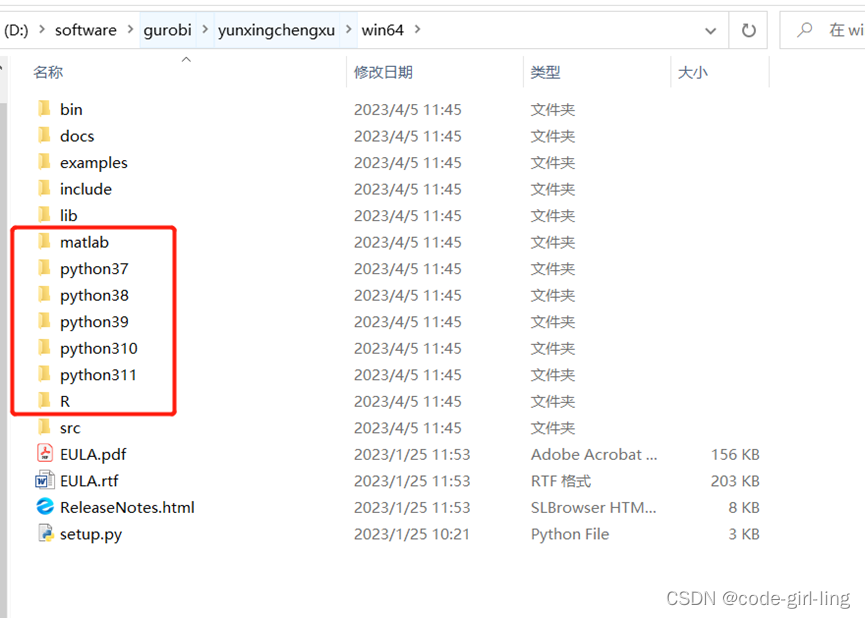
笔者使用Python 3.7,因此点击python37,再点击lib找到gurobipy文件夹,将其复制到Python安装位置的python\Lib\site-packages文件夹下(有些人说是复制到site-packages,也有些说复制到Lib,但笔者看自己的CPLXE是在site-packages文件夹下,所以就复制到了site-packages)。
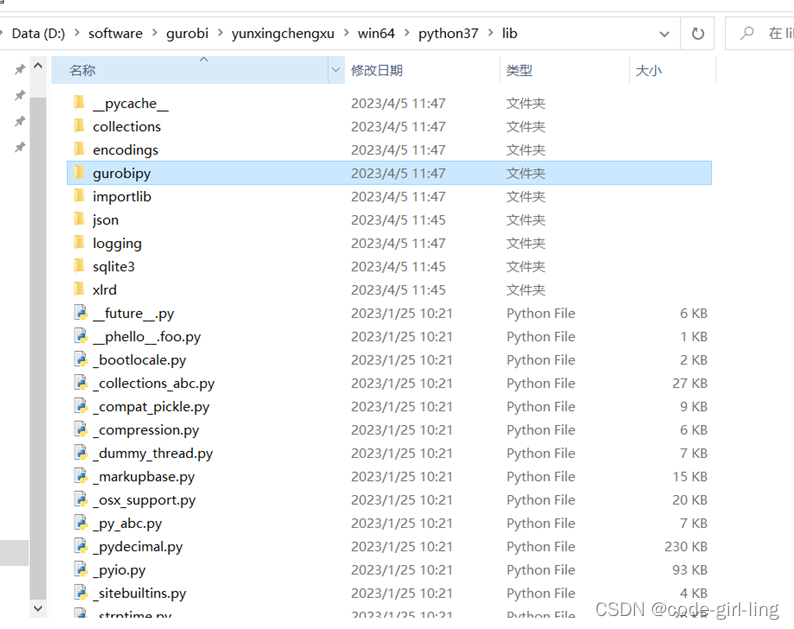
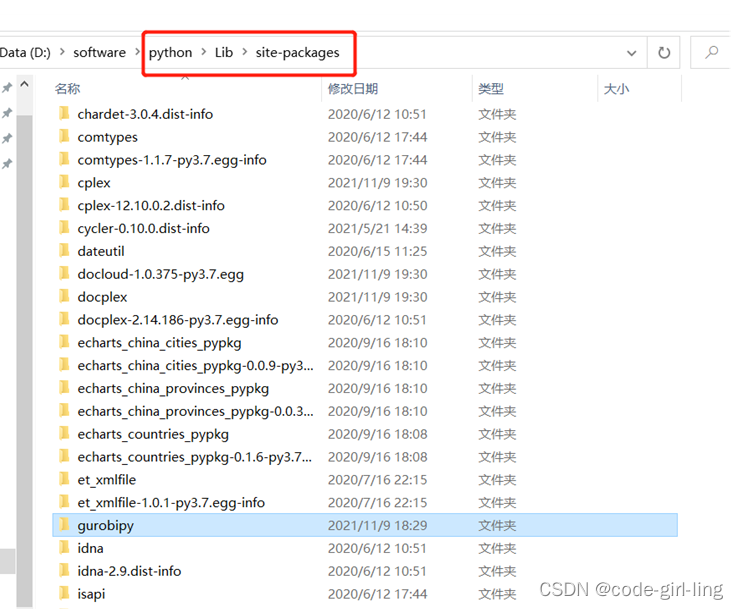
然后打开cmd输入python,再输入import gurobipy 没有报错,说明已经配置好了。